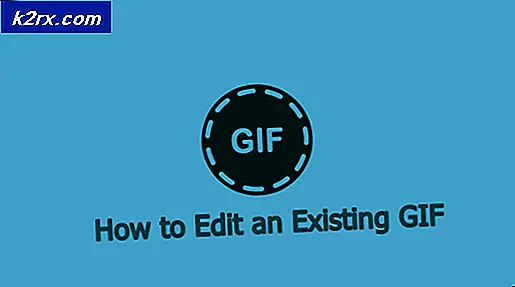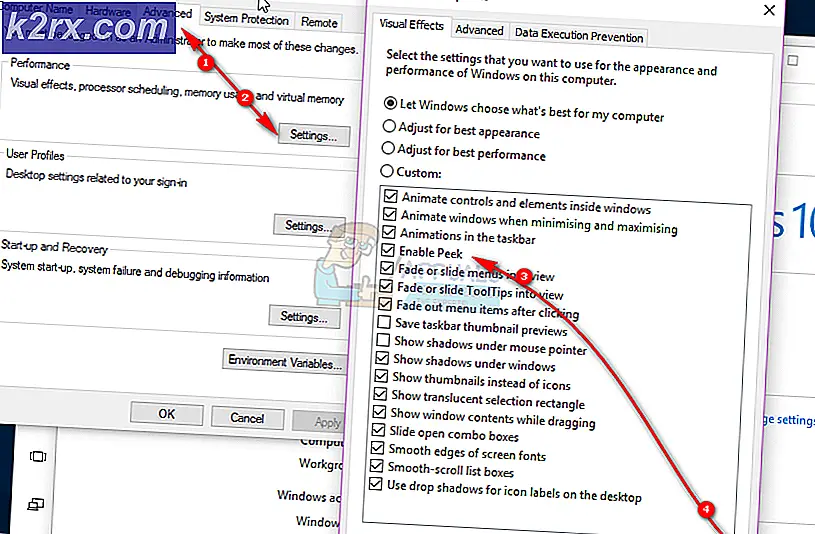Fix: Overwatch Game körs men kommer inte att starta
Overwatch är ett teambaserat förstapersonsskjutspel för flera spelare som utvecklats och publicerades av Blizzard Entertainment och släpptes den 24 maj 2016 för PlayStation 4, Xbox One och Windows. Många användare har dock rapporterat att de stött på flera problem när de försökte starta spelet. Enligt några rapporter visas spelet som körs i uppgiftshanteraren men spelet startas inte.
Vad orsakar att Overwatch körs men inte startar?
Vi undersökte flera rapporter från användare och utvecklade en uppsättning lösningar som kan användas för att utrota just detta problem. Vi undersökte också orsakerna till att problemet utlöstes, några av de vanligaste listas nedan.
Nu när du har en grundläggande förståelse för problemets natur kommer vi att gå vidare mot lösningarna. Vi rekommenderar att du implementerar dessa i den specifika ordning som de tillhandahålls.
Lösning 1: Skanna och reparera spelfiler
Det är möjligt att spelet kanske saknar viktiga filer som krävs av spelet under start. På grund av dessa filers otillgänglighet kan det hända att spelet står inför problem under lanseringen. Därför kommer vi i det här steget att skanna spelfilerna och reparera dem om det behövs genom Blizzard-klienten för det:
- Öppna de Snöstorm Klient och klicka på “Spel”
- Från rätt ruta Klicka på övervakt ikon
- Klicka på "alternativ”-Knappen på toppen vänster sida.
- Välj "Skanna och Reparera”Från listan över tillgängliga alternativ.
- Klick på “Börja Skanna”När meddelandet uppmanar dig att göra det.
- Beroende på din dator kan det ta lite tid att vänta på launcher till Avsluta processen
- När du är klar, försök att “Springa" din spel och kontrollera om felet kvarstår.
Lösning 2: Ta bort spelcachen.
Spelcachen när den är skadad kan orsaka problem med start av spelet. För att göra laddningsprocessen snabbare lagras spelet tillfälligt vissa filer på datorn som cache men med tiden kan denna cache skadas och orsaka problem med start av spelet. Därför kommer vi i detta steg att ta bort spelcachen för det:
- Öppna de Uppgift Chef genom att trycka "Ctrl + Skift + Esc”
- Klicka på "Mer Detaljer”-Knappen för att öppna en detaljerad version av programmet
- I Processer Flik, om en "ombud.exe”Eller”Snöstorm Uppdatering Klient”Är igång välj det och tryck på Slutet Bearbeta -knappen längst ner i programmet.
- Tryck nu Windowskey + R. för att öppna upp “Springa Prompt“
- Skriv “%Programdata%”I den och tryck Stiga på.
- Radera den “Blizzard Entertainment”-Mappen i katalogen
- Omstart de Snöstorm klient, springa de spel och kontrollera om problemet är löst.
Lösning 3: Inaktivera spel-DVR
Game DVR är ett Windows 10-verktyg som låter användarna spela in, sända och ta skärmdumpar medan de spelar spelet. Det här verktyget kan dock ibland orsaka fps-droppar och till och med förhindra att spelet körs ordentligt. Därför kommer vi i det här steget att inaktivera applikationen som:
- Öppna de Start Meny och klicka på inställningar ikon
- Klicka på "Spel”
- Välj "Spel Bar" från sidofält
- Inaktivera varje alternativ inuti detta.
- Välj "Spel DVR”
- Inaktivera varje alternativ inuti detta
- På samma sätt väljer du “Sann SpelaOch stäng av den.
- Springa din spel och kontrollera om problemet är kvarstår.
Lösning 4: Ta bort “Battle.net-verktyg”
Föråldrade, skadade eller saknade mappar eller filer kan orsaka problem med skrivbordsappen Blizzard Battle.net och spelklienter. I detta steg kommer vi därför att ta bort Battle.net-filerna och Blizzard Client installerar dem automatiskt senare för det:
- Öppna de Uppgift Chef genom att trycka "Ctrl + Skift + Esc”
- Klick på "Fler detaljer”-Knappen för att öppna en detaljerad version av programmet
- I Processer Flik, om en “agent.exe”Eller”Blizzard Update Client”Är igång välj det och tryck på Avsluta process -knappen längst ner i programmet.
- Tryck nu på Windows + R-tangent för att öppna upp “Springa Prompt”Och skriv“C: \ ProgramData \” i det öppna fältet och tryck på “Stiga på”
- Radera de Slåss.netto mapp inuti katalog
- Springa de Snöstorm Klient och kontrollera om problemet är kvarstår.